Minecraft(PC版)をギフトコードでプレゼントする方法
Last Update: 2016/01/30
人気のMinecraftですが、購入するのが若干難しいですね。
「Minecraftをプレイしたいけど、購入がめんどくさい」そんな人にギフトコードでプレゼントすれば比較的楽に購入できます。
今回、実際に友人にギフトコードを送ったので、その時のスクリーンショットを交えながら解説していきます(スクショ撮り忘れたのもあるけど…)
今回、ギフトコード購入時の支払いはVプリカを使用しました。
又、この情報は2016年1月末時点での情報です。
メニュー
準備物
送る側の準備物
- Vプリカ
- Minecraftを購入済みのMojangID (プレゼントする側)
受け取る側の準備物
- MojangID
現在のMinecraft価格の目安
2016年5月現在、Minecraftの値段は3,000円に固定されました。
下のボタンをクリックすることで過去の金額である26.95USDを日本円に変換します。
ギフトコードを送る側の手順
1. ログイン
Minecraftの公式サイトにログインします。
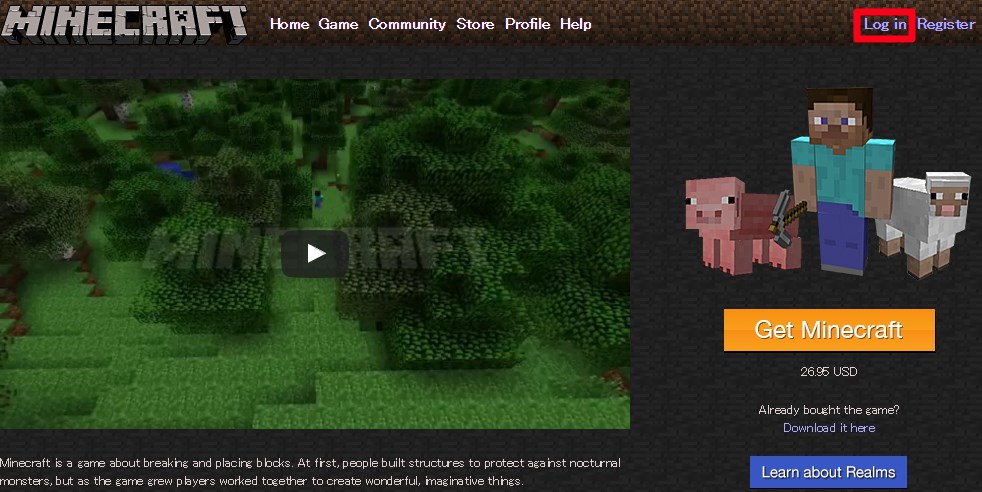
2.規約に同意して購入画面へ
公式サイトのBuy a Minecraft gift codeをクリック。(このリンクはログイン中のアカウントでMinecraftを未購入の場合表示されないっぽいです)
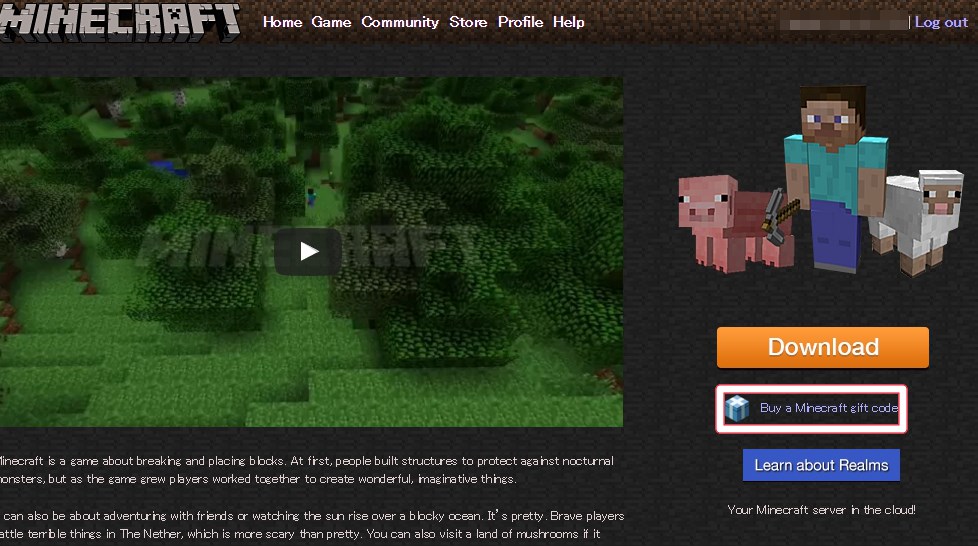 規約画面が表示されたらチェックを入れProceedをクリックして、購入画面へ遷移します。
規約画面が表示されたらチェックを入れProceedをクリックして、購入画面へ遷移します。
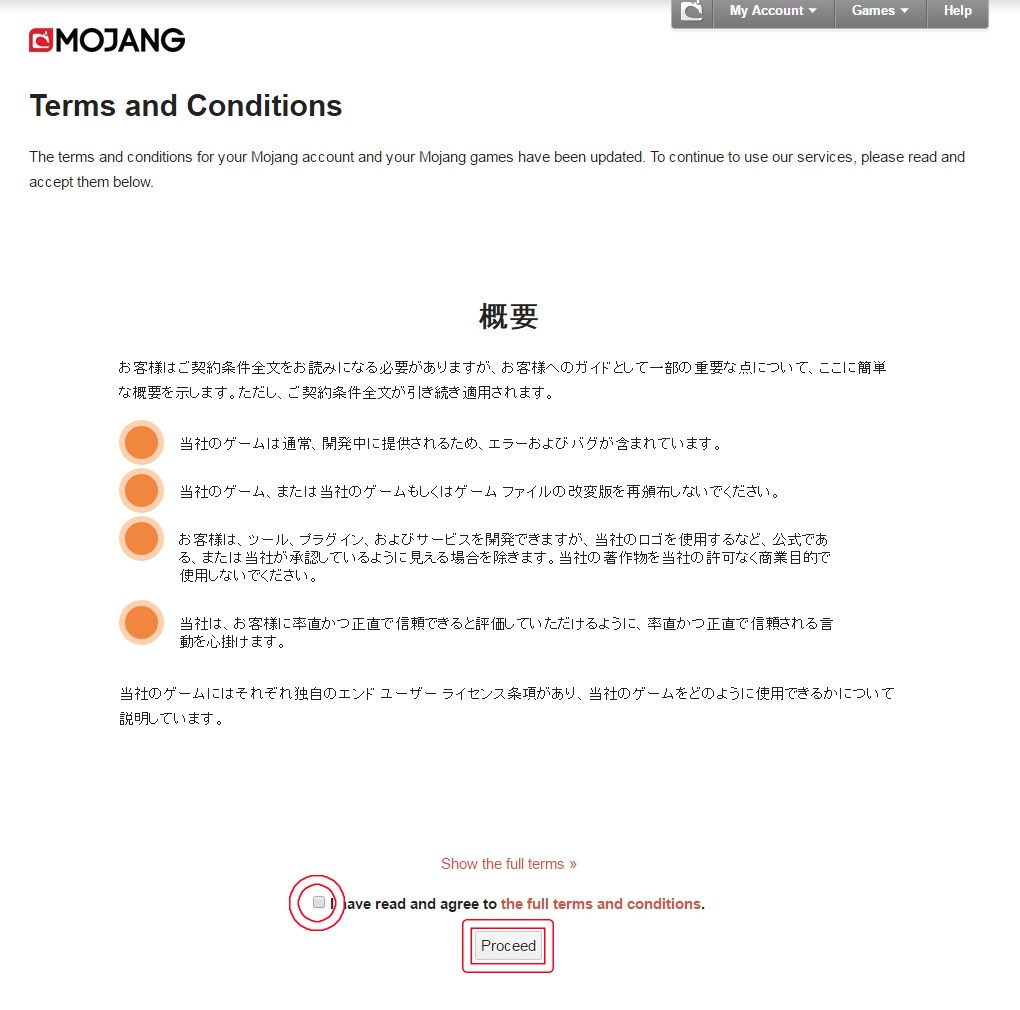
3.購入形式/方法を選択
「E-mail me a gift code I can give to someone」を選択。
この選択肢は、ギフトコードを購入した時に自分に送るか、直接相手に送るかを選択します。
今回は自分に届くように設定します。
CountryでJapanを選択。そして今回はVプリカで支払うのでVisaを選択します。
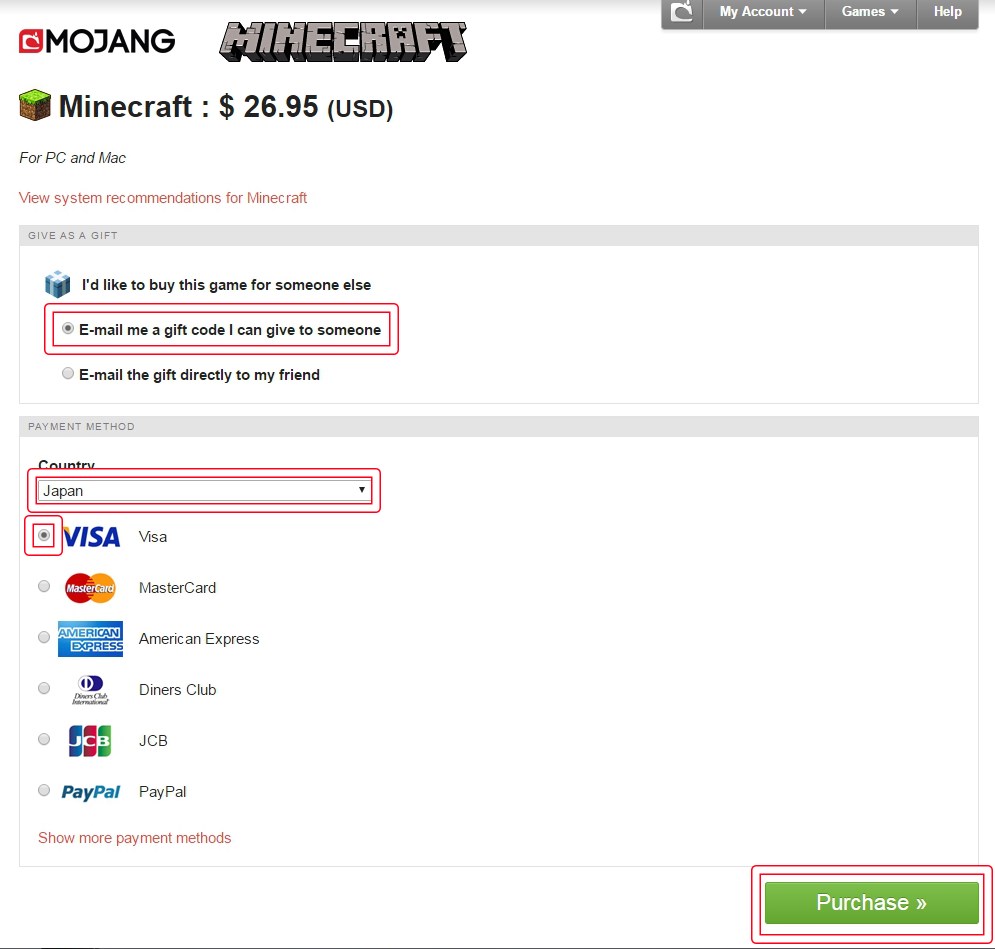
4.支払情報を入力
支払い方法を入力します。この時左上の言語を「日本語」にすると支払い入力時の言語が変わります。
Vプリカのカード番号をコピーし、カード番号の欄へペースト。有効期限やセキュリティコードをVプリカカードに記載の通り入力。
カード名義人氏名はVプリカサイト上でのニックネームを任意の所で区切って入力します。
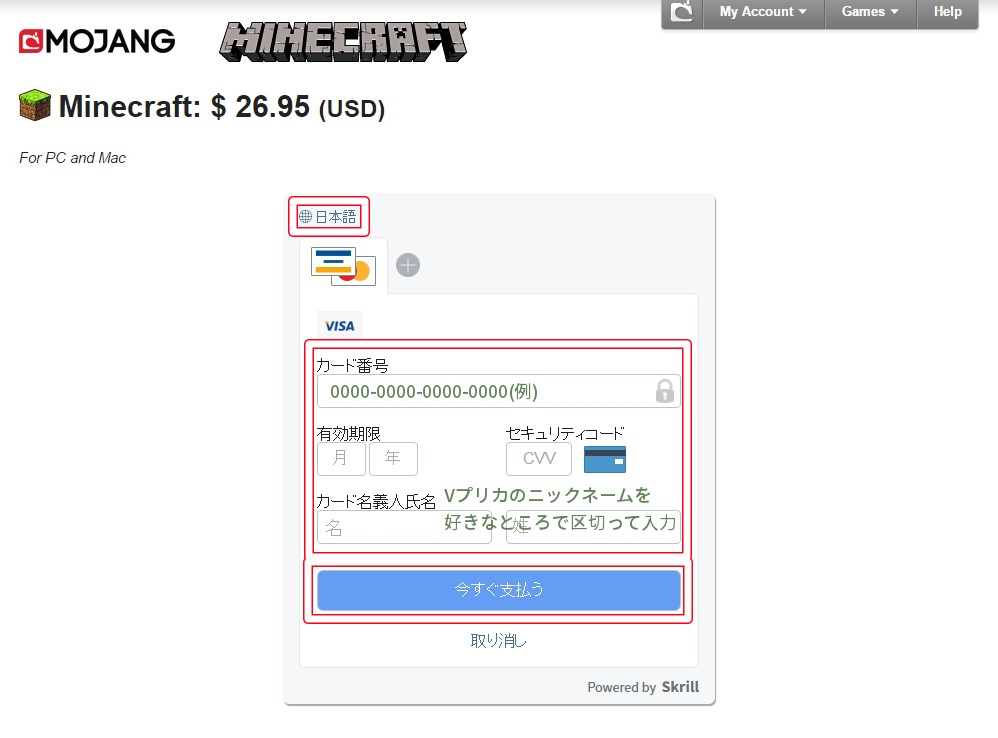 今すぐ支払うをクリックするとVプリカのログイン情報入力画面になるので、Vプリカサイトへログインするときに使用するID、Passwordを入力します。
今すぐ支払うをクリックするとVプリカのログイン情報入力画面になるので、Vプリカサイトへログインするときに使用するID、Passwordを入力します。
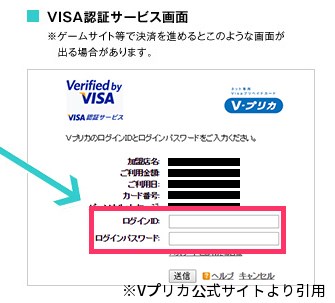
しばらく待って...
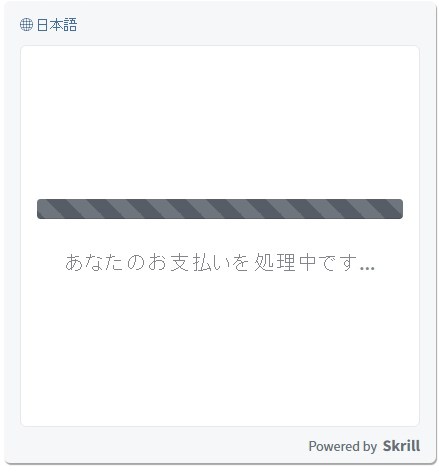
5.購入完了!
Receipt画面が表示されれば購入完了です。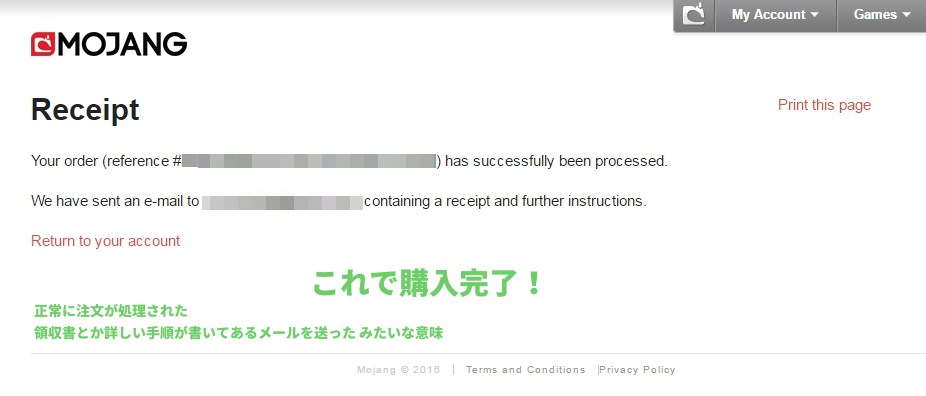 Minecraftアカウントで設定しているメールアドレスに、ギフトコード等が記載されているメールが届きます。
Minecraftアカウントで設定しているメールアドレスに、ギフトコード等が記載されているメールが届きます。
メールに記載されたギフトコードを家族なり友人なりにおくれば完了です!ヤッタネ!
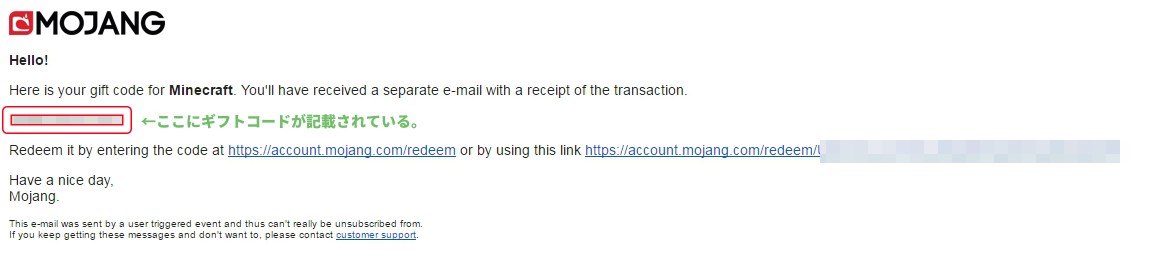
ギフトコードを受け取る側の手順
受け取ったギフトコードはMojangのウェブサイトから入力します。
1. ログイン
Minecraftの公式サイトにログインします。
アカウントを持っていなければ作成します。作成を進めていくと購入に関する支払情報の入力を求める画面になりますが、スルーして次への工程へ進んで下さい。
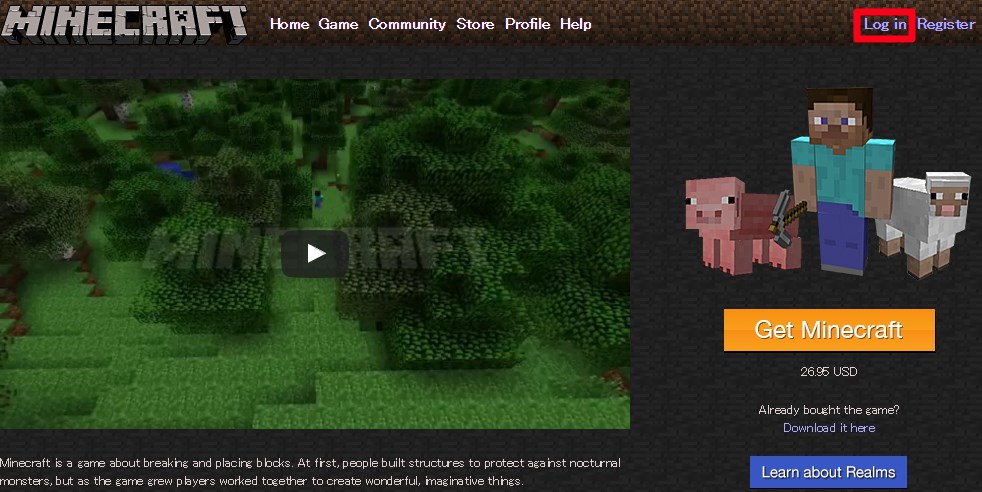
2. ギフトコード入力ページへ移動
Minecraftウェブサイト上部のProfileをクリックし、画面下部のgo to your Mojang account settings page. をクリックするとMojangのログイン画面へ遷移します。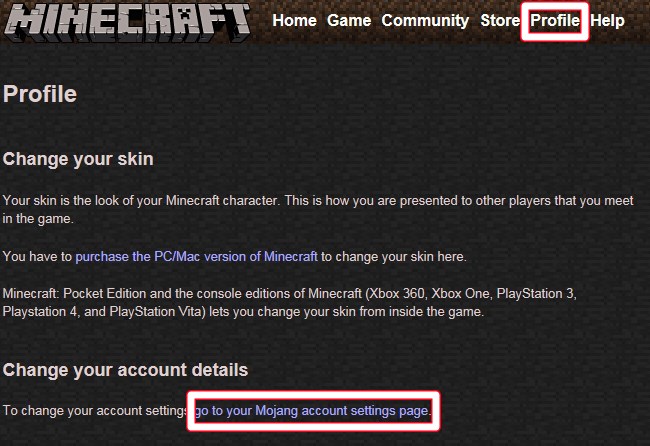 e-mailとPasswordはMinecraftアカウントと同じものです。
e-mailとPasswordはMinecraftアカウントと同じものです。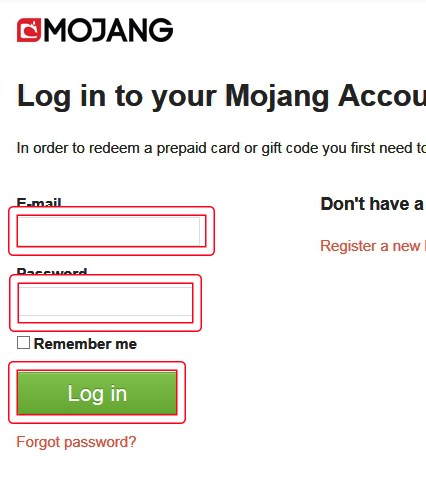
3. ギフトコードを入力
上部のMyAccountにカールを合わせ、表示されたRedeem codeをクリック。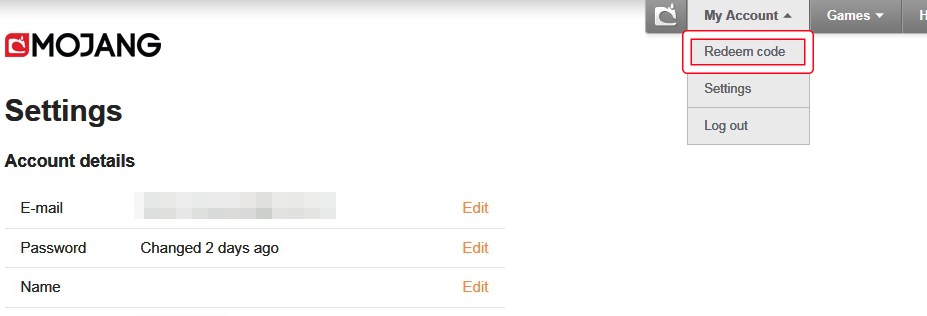 表示されたページにギフトコードを入力します。
表示されたページにギフトコードを入力します。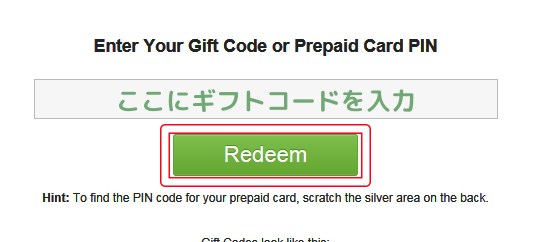 Redeemをクリックして、Create a game profileのページに飛べばOK。
Redeemをクリックして、Create a game profileのページに飛べばOK。
3. プロフィールを作成
プロフィールネームを入力します。
Minecraftの規約とプライバシーポリシーに同意するかのチェックボックスがあるのでチェックをし、ChooseNameを押せば完了です!
 マイクラをインストールして好きなだけ遊びましょい!
マイクラをインストールして好きなだけ遊びましょい!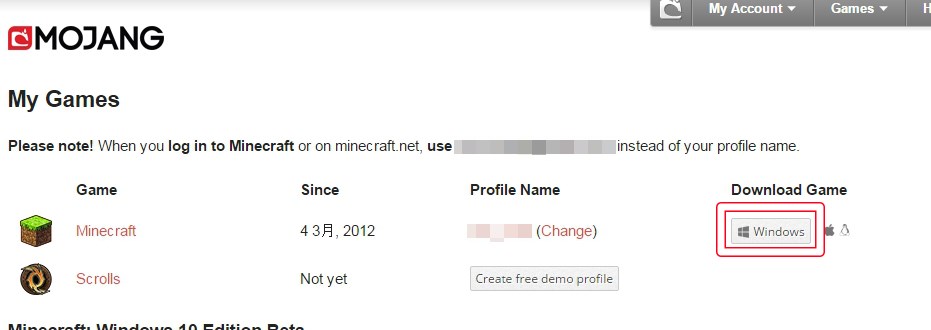
お問い合わせ
ご質問や、内容に誤りがある場合は、こちらよりご連絡ください。
inquiry